申请软著需要写文档说明的信息
主要是
1:概述
2:软件的功能
3:安装说明
下面是一个模板。
- 运行硬件环境:
CPU:EXON E5 2.5GHZ以上:
硬盘:500G以上;
内存:16G以上;
- 运行软件环境:
Winserver2008R2、tomcat8.0、IE8以上及firefox、chrome;sqlserver2008R2、openoffice、JDK7;
- 编程语言:
Java、Javascript;
- 源程序行数:
123428;
- 主要功能及技术特点
某某某OFFICEAASSISTANT办公软件主要实现员工运用统一办公软件并实现流程审批、文件传输、信息沟通等功能,便于公司内部人员沟通交流。此外,该办公软件还可由管理员对各角色进行权限动态分析,并与企业智能诊断软件及移动服务APP软件高度融合,实现各个业务条线全生命周期的跟踪,共享,协作,管理等功能,从而提高某某某服务企业的工作效率和服务水平,提升平台的品牌价值;
- 用途
用于实现员工运用统一办公软件并实现流程审批、文件传输、信息沟通等功能,便于公司内部人员沟通交流。
添加平台用户,填写用户名、姓名、密码、组织机构、角色等信息。添加用户的同时,明确用户所属部门及在平台中的角色;如:图1。
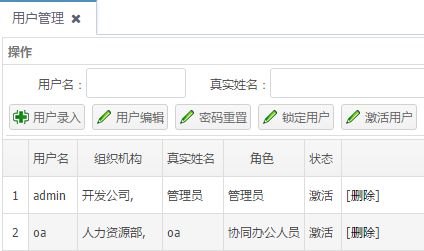
图1
添加平台用户的角色,并配置角色所拥有的权限,赋予该角色能够访问的菜单及操作,如图2。同时通过点击[用户]操作按钮,添加拥有该角色权限的用户,如图3。
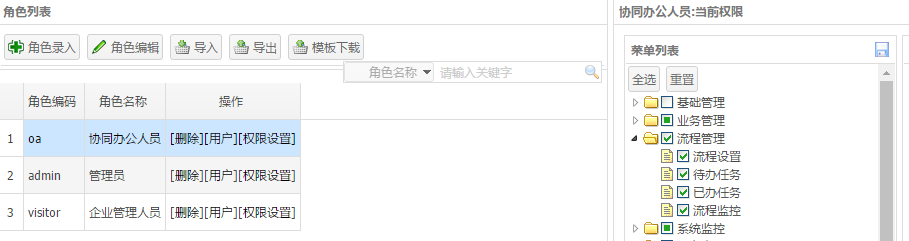
图2
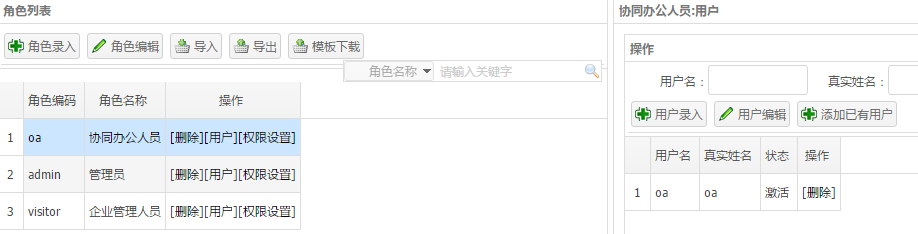
图3
平台提供树形结构的列表展示方式,录入及修改组织机构的信息,包括公司各部门名称、部门上下级关系、部门电话及传真等,如图4。
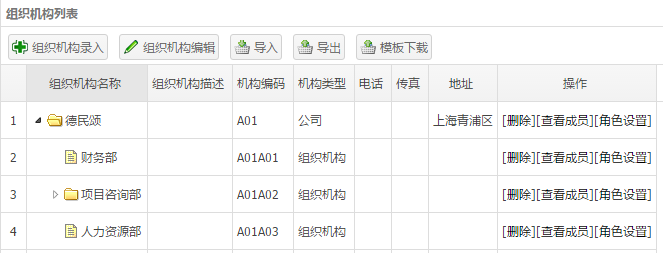
图4
平台提供树形结构的列表展示方式管理平台的菜单名称、链接地址及上下级层级关系,如图5
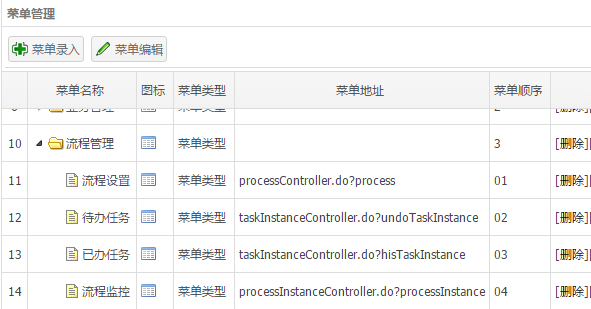
图5
平台提供常量信息的统一管理,对字典分类及各分类字典内容的管理,如图6
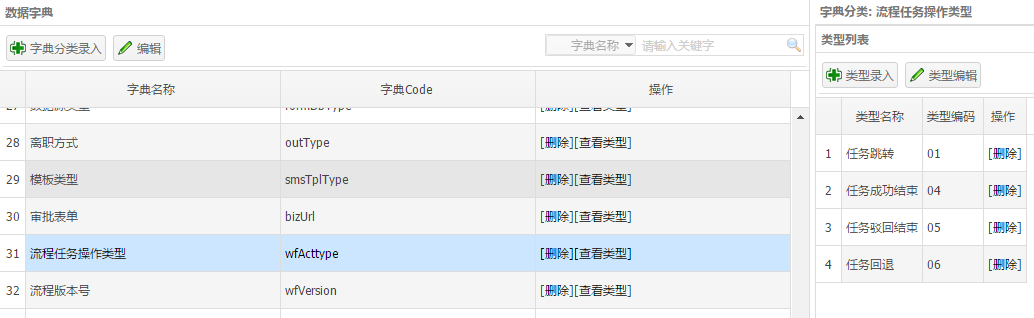
图6
平台用户日常办公中,各项业务审批流程的设置、管理及处理模块。
流程定义用于描述流程的用途、版本、启用状态,如图7;
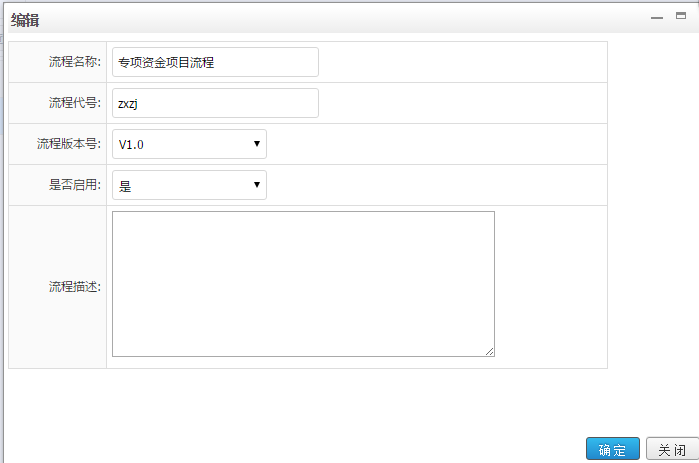
图7
流程文件用于管理流程中所涉及的所有需要制作的文件以及文件示例的管理,如图8;
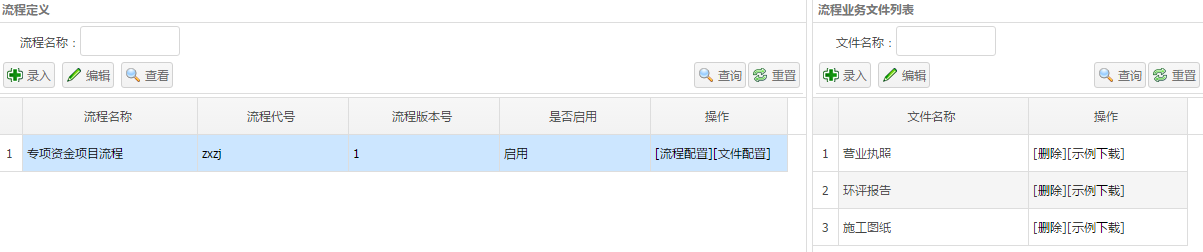
图8
针对每一个流程,通过点击图8中[流程配置]操作,来配置每一个流程的流程环节,一个流程拥有多个流程环节,每一环节可以配置环节名称、对应的业务处理表单、环节办理天数信息,如图9
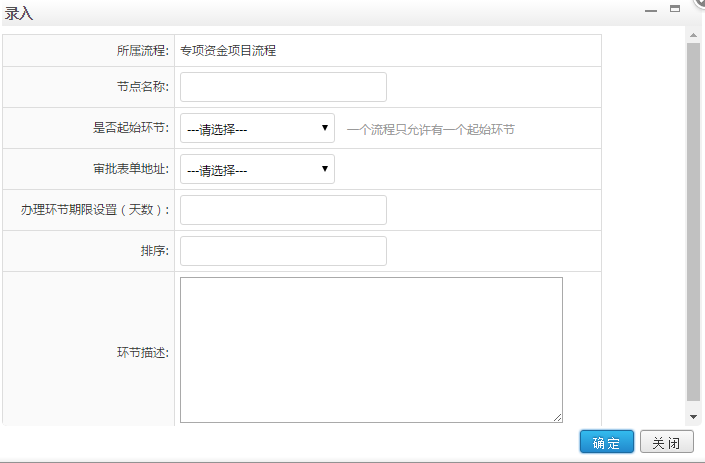
图9
每个流程环节可以配置多个操作,这些操作会有多种类型,包括:回退、跳转、驳回完成,成功完成。当用户的操作仍有下一个环节时,可以配置下一个环节的内容,如图10

图10
每个流程环节可以配置多个办理人员,同一个环节的办理人员不允许重复,但不同环节允许有相同人员参与办理,如图11

图11
每个流程环节可以配置多个需提交的业务文件,流程环节的业务文件来自于流程定义中约定的文件,同一个环节的业务文件不允许重复设置,但不同环节允许设置有相同的业务文件,如图12

图12
在项目管理中,通过配置在流程管理中定义好的流程来绑定项目与流程之间的关系,绑定流程后,该项目就将通过该流程来执行该项目的业务,如图13;
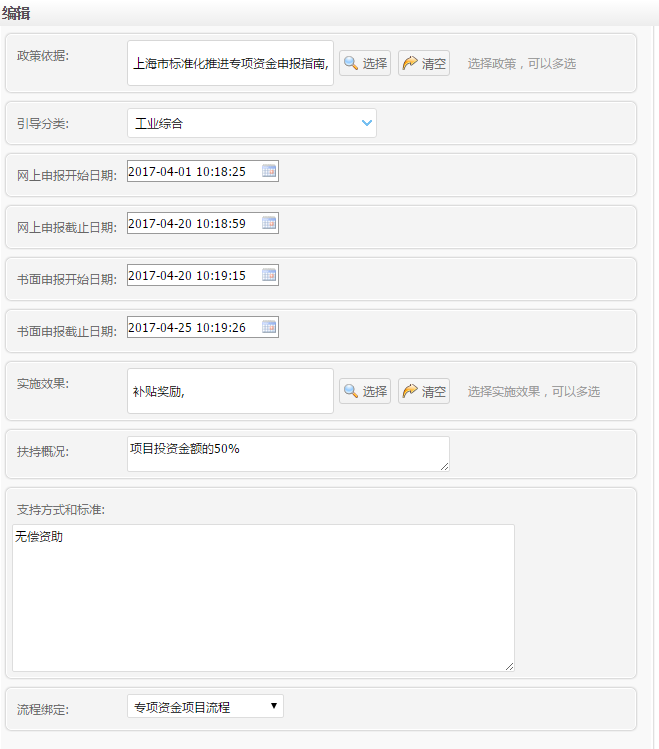
图13
某某某将有意向开展某项业务的公司通过平台申报,申报业务填报内容只需选择哪家企业申报哪个项目,如图14
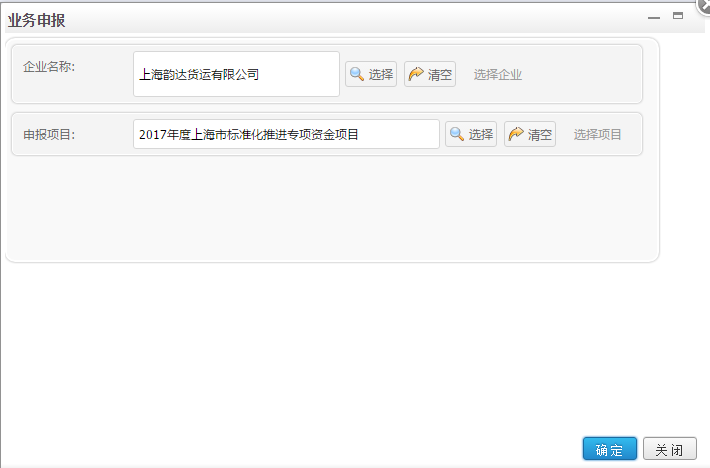
图14
3)待办任务管理
平台在用户登录后会即时提醒用户仍未完成的任务,并进入待办列如图15表来处理该业务,点击操作[处理],将查看流程环节中配置好的业务表单、业务文件、操作及审批记录,如图16

图15
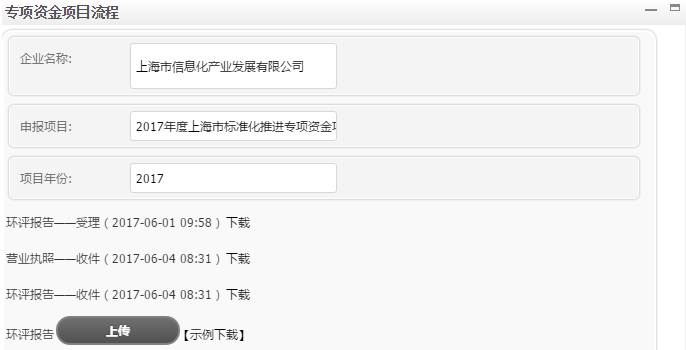
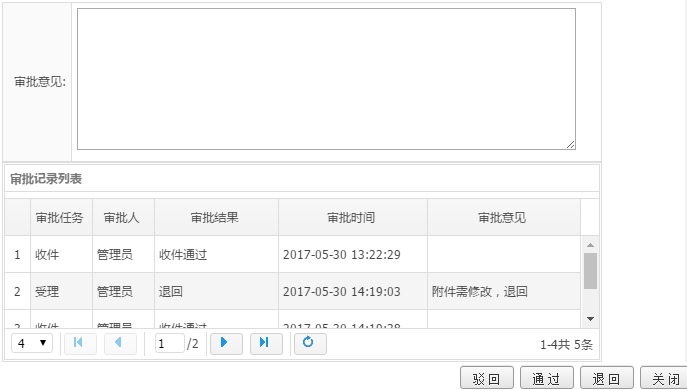
图16
4)已办任务
用户查看自己历史处理过的业务信息,包括处理的时间,结果,以及处理业务的详细信息,如图17
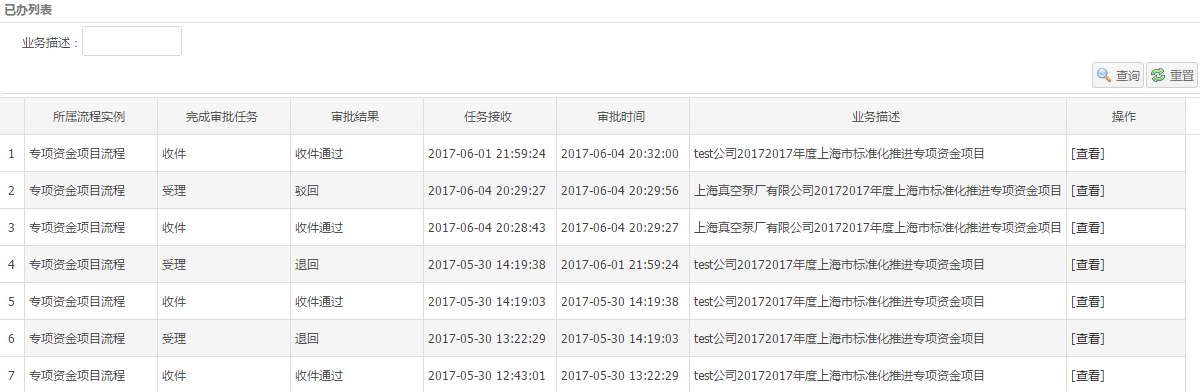
图17
得名颂流程管理人员,可以通过本模块来管理系统所有业务流程实例。本模块可以查看在办及已办的所有业务,及业务中的各个环节及处理结果,同时对在办业务可以干预该业务的办理,用于解决由于待办人员无法及时办理时,调整办理人员等问题。
平台按照流程启动时间排序,提供管理员查看所有流程信息,如果业务流程已完结,可以查看该业务的审批记录,如果还在进行中,则可以挂起或终止该业务流程,并可以查看当前正在处理的任务,如图18

图18
平台针对正在进行中的流程,可以管理该流程中的任务实例,允许流程管理员代为处理任务,或允许管理员找系统中的其他用户来处理该任务,如图19

图19
- 点击apache-tomcat-5.5.29.exe,弹出下面的界面
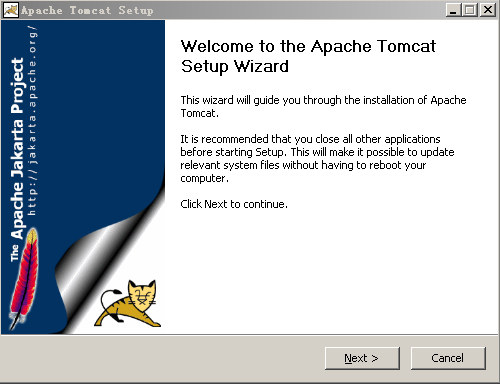
2.点击Next
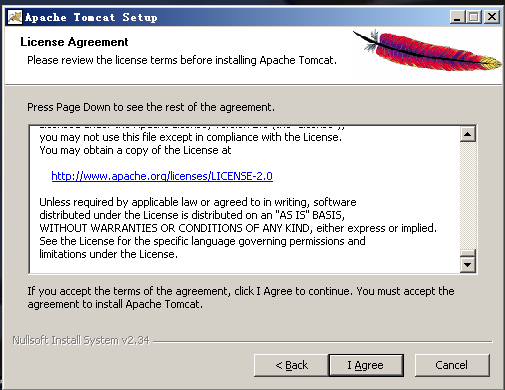
- 选择I Agreen,点击Next,出现tomcat安装路径选择,如图为默认路径,你也可以点击Browse来选择自定义的安装路径,注意安装路径中不要出现中文。
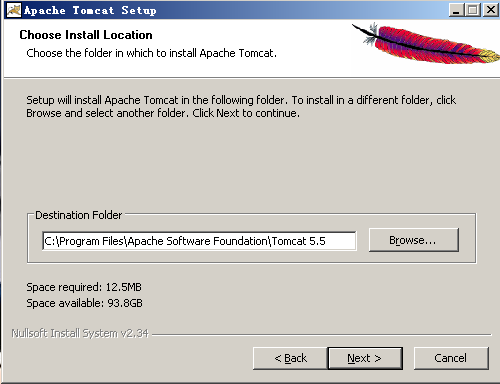
4.点击Next,默认端口为8080,如果系统中已经存在已有的应用占用了该端口,也可以选择其他端口号,Tomcat Administrator Login是创建的管理员,安装好了后我们会介绍其用途。

5.点击Next,如果系统中已经安装好了JDK,安装tomcat时,会自动收索到jre的安装路径
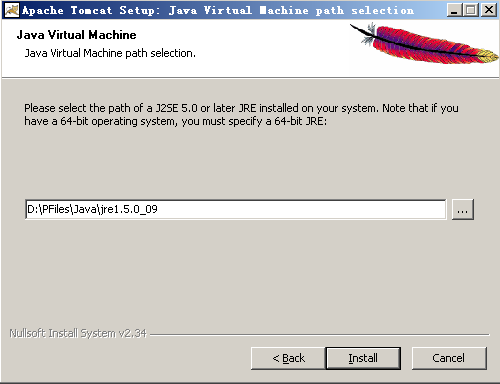
6.点击Install
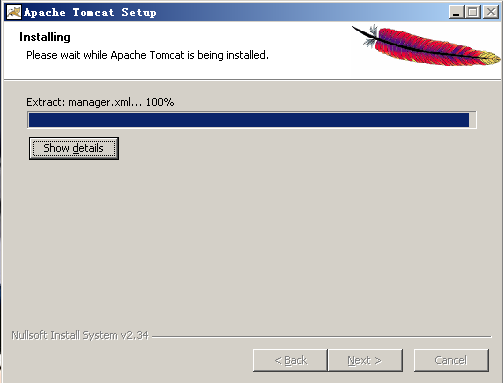
7.默认勾选了Run Apache Tomcat,点击Finish
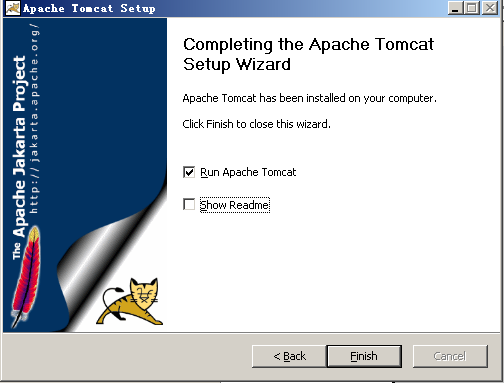
8.电脑右下角出现Tomcat的图标![]() ,在IE中输入http://localhost:8080/,因为是本机上,IP可以写成localhost,它机上访问时,必须输入IP,8080是默认端口号,可以可以在server.xml文件中修改(除非系统中存在多个tomcat,8080占用的情况并不常见)
,在IE中输入http://localhost:8080/,因为是本机上,IP可以写成localhost,它机上访问时,必须输入IP,8080是默认端口号,可以可以在server.xml文件中修改(除非系统中存在多个tomcat,8080占用的情况并不常见)
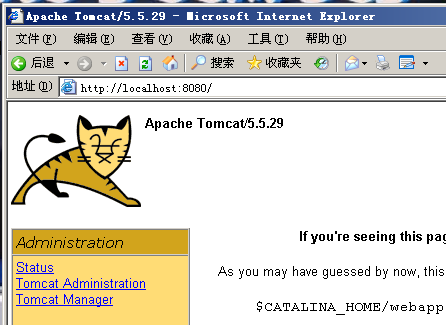
9.点击Tomcat Manager,弹出下面输入窗口,输入安装时创建的管理员,点击确认
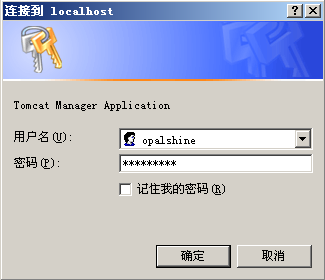
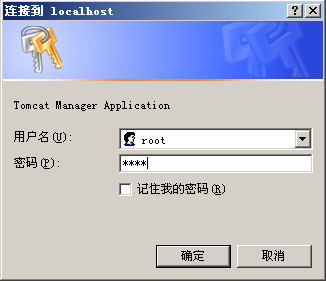
点击确认后,进入Tomcat Web Application Manager页面,以上步骤完成,说明tomcat安装成功。